VLC Media Player 1.0 viene lanciato dopo anni di sviluppo, tuscaricalo immediatamente e avvialo. “Eh! Sembra che non ci sia nulla di nuovo ”, proclami. Questo è esattamente ciò di cui tratta questo post, che ti mostra otto nuove utili funzionalità di VLC 1.0 che il tuo occhio debole non può vedere altrimenti.
Pausa istantanea

Registrazione dal vivo

Riproduzione fotogramma per fotogramma
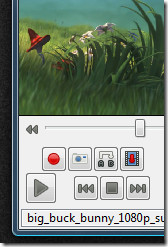
Quindi stai guardando un film di supereroi con il tuoamici e una grande esplosione esplode. Per goderne ancora una volta, ora puoi esaminarlo fotogramma per fotogramma con la funzionalità di riproduzione fotogramma per fotogramma. Quando abiliti i controlli avanzati dal menu Visualizza, oltre ai pulsanti Registra, Istantanea e Ciclo, troverai il pulsante Riproduzione fotogramma per fotogramma. Facendo clic una volta, il video verrà spostato sul fotogramma successivo, premendolo di nuovo verrà spostato su un altro fotogramma successivo e così via.
Prima di VLC 1.0, se dovessi scattare un'istantanea di qualsiasi parte del video, il modo più rapido sarebbe quello di premere il pulsante istantanea al momento giusto durante il video. Se non sei fortunato, un modo alternativo è provare a premere il pulsante Pausa che metterà in pausa il video dopo aver perso alcuni secondi. La riproduzione fotogramma per fotogramma rende le attività come l'istantanea molto più semplice.
Interfaccia personalizzabile
Quindi non ti piace l'aspetto, giusto? Nessun problema, ora puoi personalizzare l'interfaccia in base ai tuoi stili e alle tue esigenze. Basta andare al menu Visualizza e premere Personalizza interfaccia. Ora vai avanti e seleziona i pulsanti che desideri, la posizione in cui li desideri e molto altro. Ci sono anche alcuni profili preconfigurati che potresti voler provare.
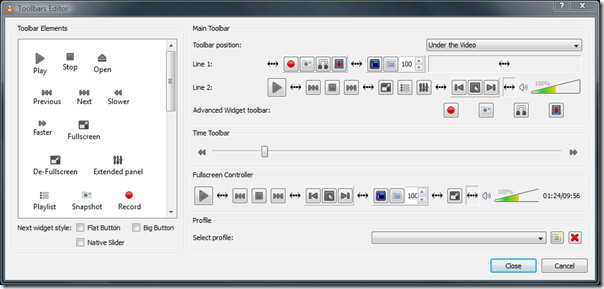
Streaming AirTunes
Per coloro che non sanno cos'è Airtunesstreaming, è una funzionalità di Airport Express di Apple che ti consente di riprodurre file multimediali sugli altoparlanti stereo di casa. Inizialmente è stato sviluppato per funzionare con iTunes, ma ora VLC ha ufficialmente aggiunto anche il supporto per lo streaming AirTunes.
Se hai Airport Express di Apple correttamenteinstallato, tutto ciò che devi fare è caricare il tuo file multimediale preferito su VLC Media Player, andare alla playlist, fare clic con il pulsante destro del mouse sul file multimediale e premere Stream. Ovviamente dovrai modificare alcune impostazioni di base in seguito, ma funziona perfettamente.
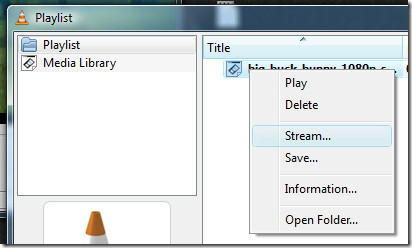
Interfaccia a schermo intero / Visualizzazione minima e migliore ridimensionamento video
Che tu abbia un vecchio monitor da 17 ”o l'ultimo40 "LCD, VLC Media Player ora ridimensionerà meglio i tuoi video in modalità a schermo intero. Non ti confondere tra Modalità schermo intero e Interfaccia schermo intero, il primo è lo stesso vecchio schermo intero quando fai doppio clic sul video, mentre il secondo è la nuova funzionalità. Interfaccia a schermo intero e visualizzazione minima, entrambi sono accessibili dalla scheda Visualizza e sono importanti ai propri termini.
- Interfaccia a schermo intero diventa utile quando devi guardare il video a schermo intero e allo stesso tempo vuoi accedere ai menu. (Tasto di scelta rapida: Ctrl + H)
- Vista minima risulta utile quando si desidera guardare il video in modalità a schermo intero e continuare a guardarlo anche su altre finestre nella barra delle applicazioni. (Tasto di scelta rapida: F11)
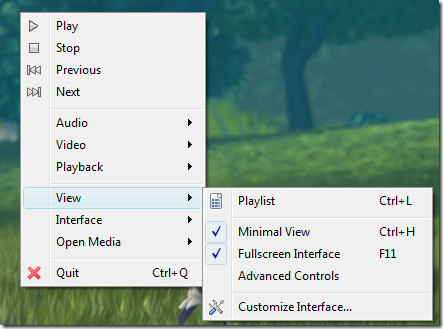
Controlli di velocità più fini
Ricorda i bei vecchi tempi quando eri in grado di farloavanzare e invertire facilmente il filmato nel VHS Player, tale funzionalità è tornata nell'ultima versione di VLC ma in un modo completamente nuovo. Vai al menu Riproduzione e troverai tutti i tipi di controlli di velocità da più veloce / più lento per saltare avanti / indietro.
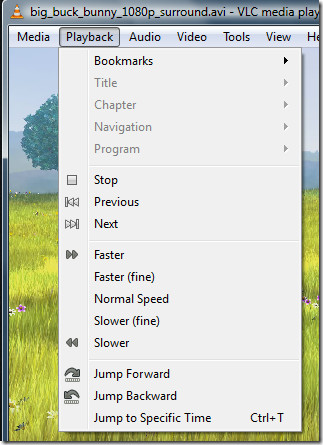
Nuovi formati e nuovi codec HD
Se stai cercando un buon lettore video chepuoi riprodurre film HD-DVD e Blu-Ray senza interruzioni, ne hai appena trovato uno. L'ultima versione di VLC offre molti nuovi codec HD, formati e aggiunge alcuni miglioramenti a vari Demuxer ed Encoder. Ora puoi riprodurre film Blu-ray e HD-DVD senza alcun ritardo.
Nota: Se si verificano ritardi durante la riproduzione di film in HD, assicurarsi che l'hardware lo supporti effettivamente prima di lamentarsi di VLC per gli sviluppatori.
miscellaneo
A parte le funzionalità che abbiamo menzionatosopra ora supporta anche due nuove playlist: Windows Media Player Playlist (WPL) e Zune Playlist (ZPL). Apporta anche alcuni miglioramenti fondamentali ai sottotitoli e consente di esportare la playlist in formato HTML. Un altro importante miglioramento è stato apportato al video durante l'esecuzione in modalità a schermo intero, ora è possibile eseguire lo zoom all'interno mantenendo i bordi neri. Per visualizzare l'elenco completo delle modifiche, consulta il log delle modifiche.
Non hai ancora scaricato l'ultima versione? Puoi ancora afferrarlo ora.
Scarica VLC 1.0
Godere!













Commenti